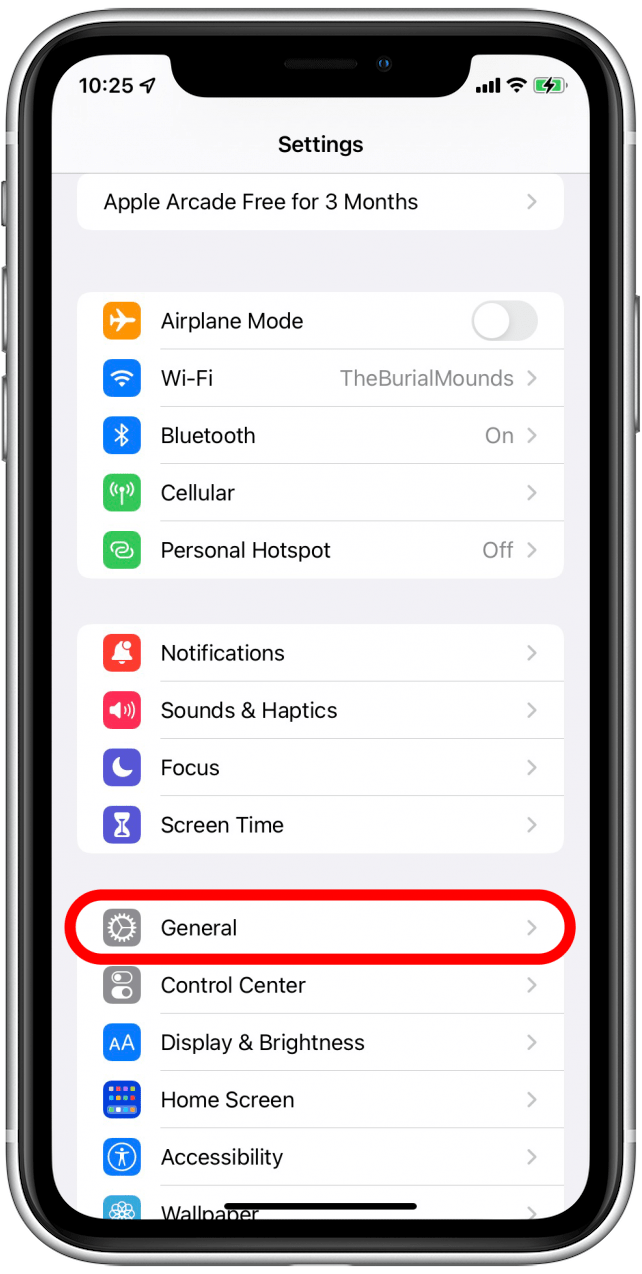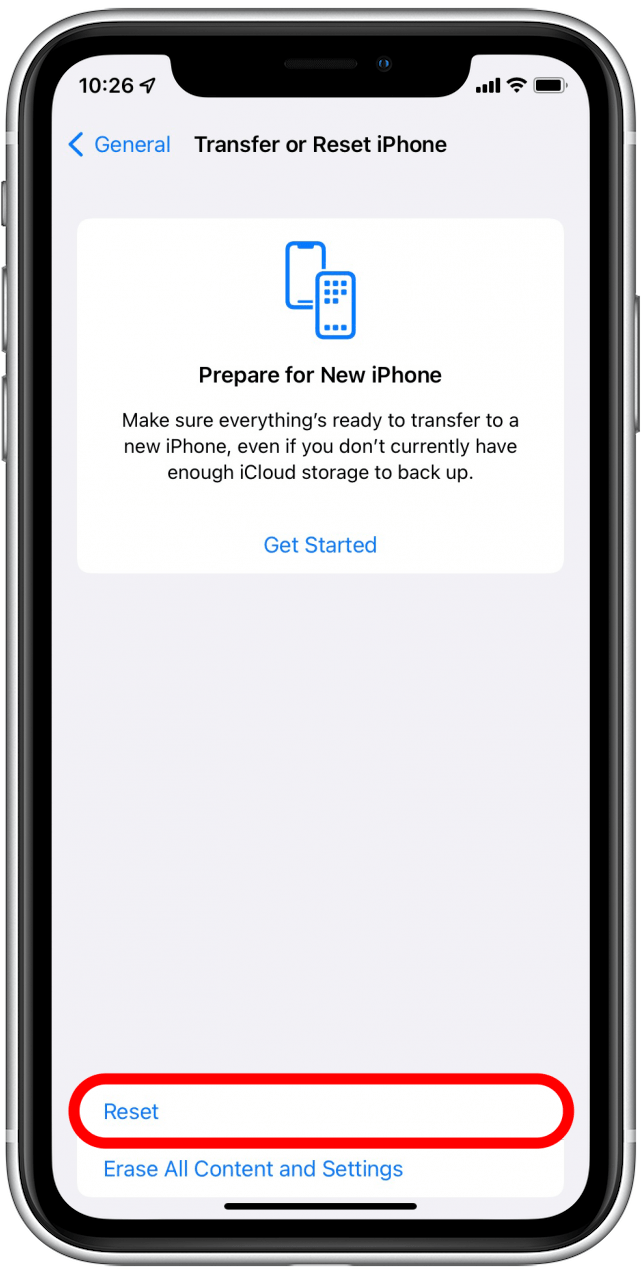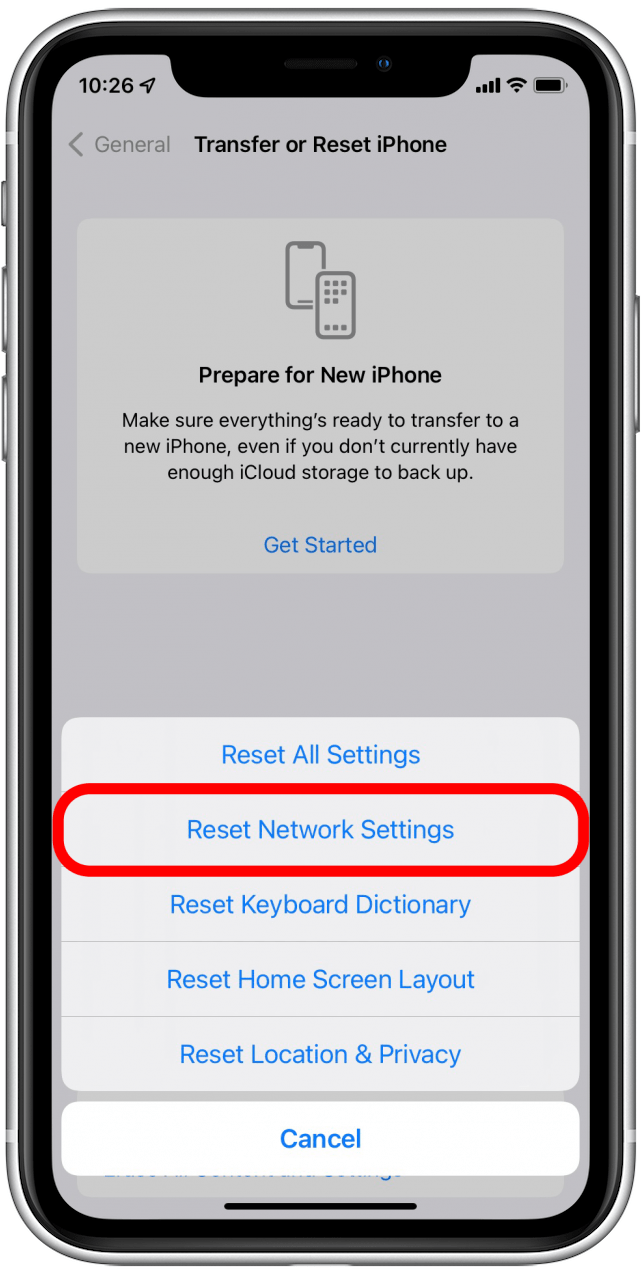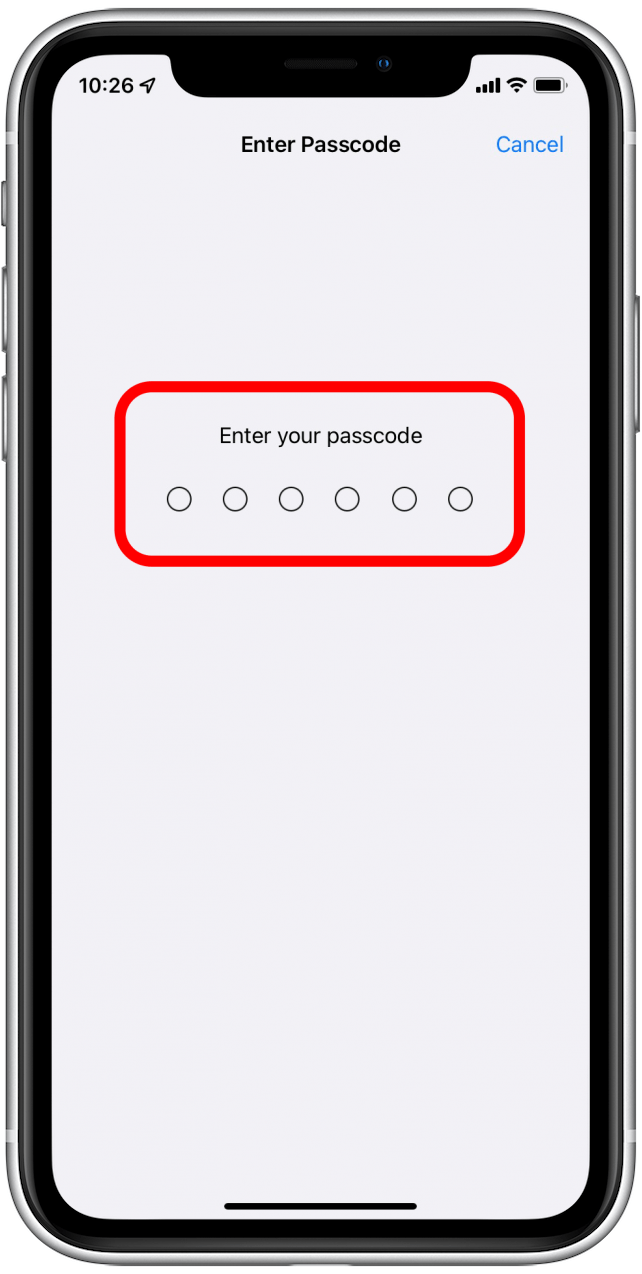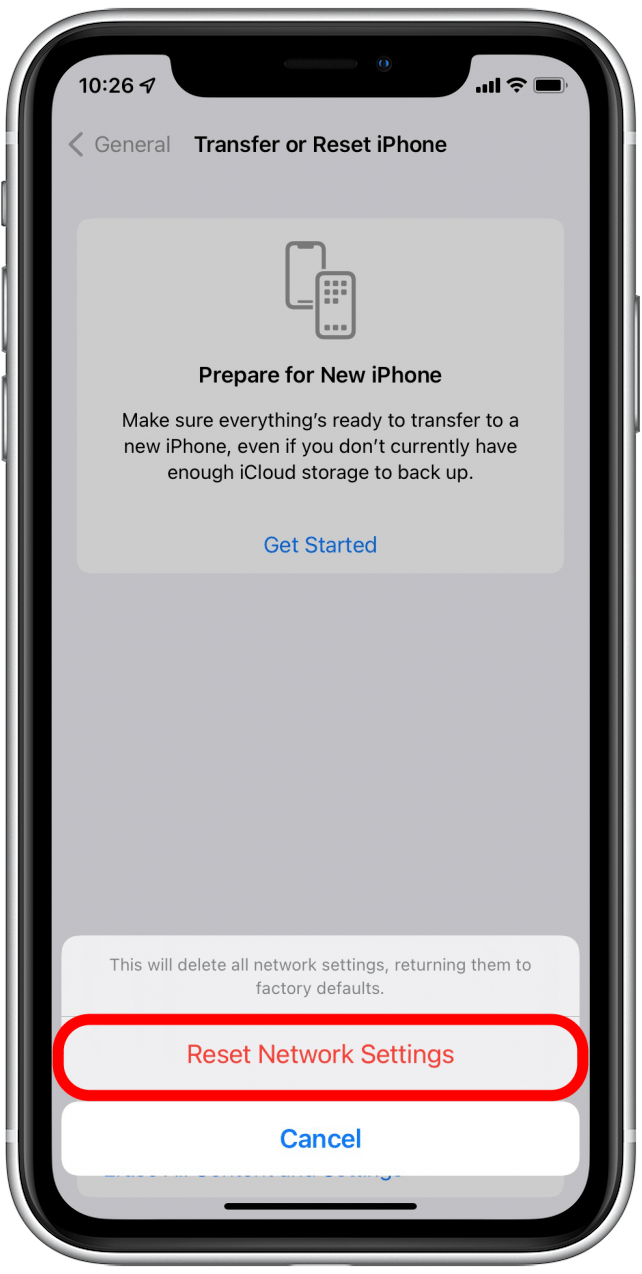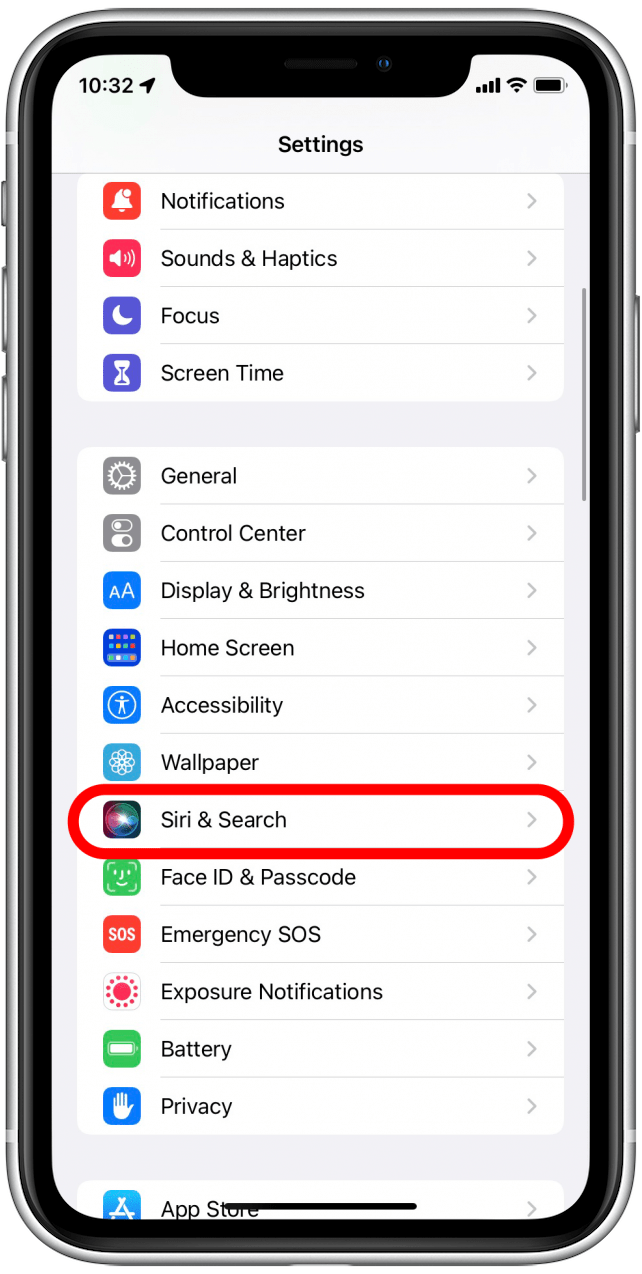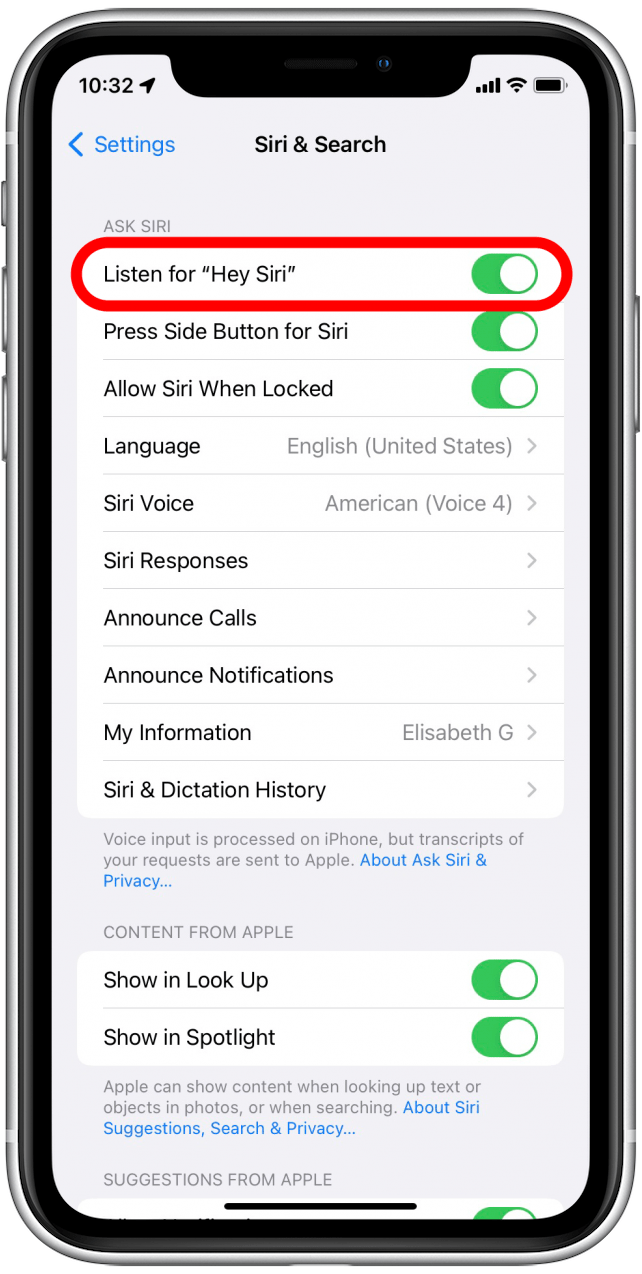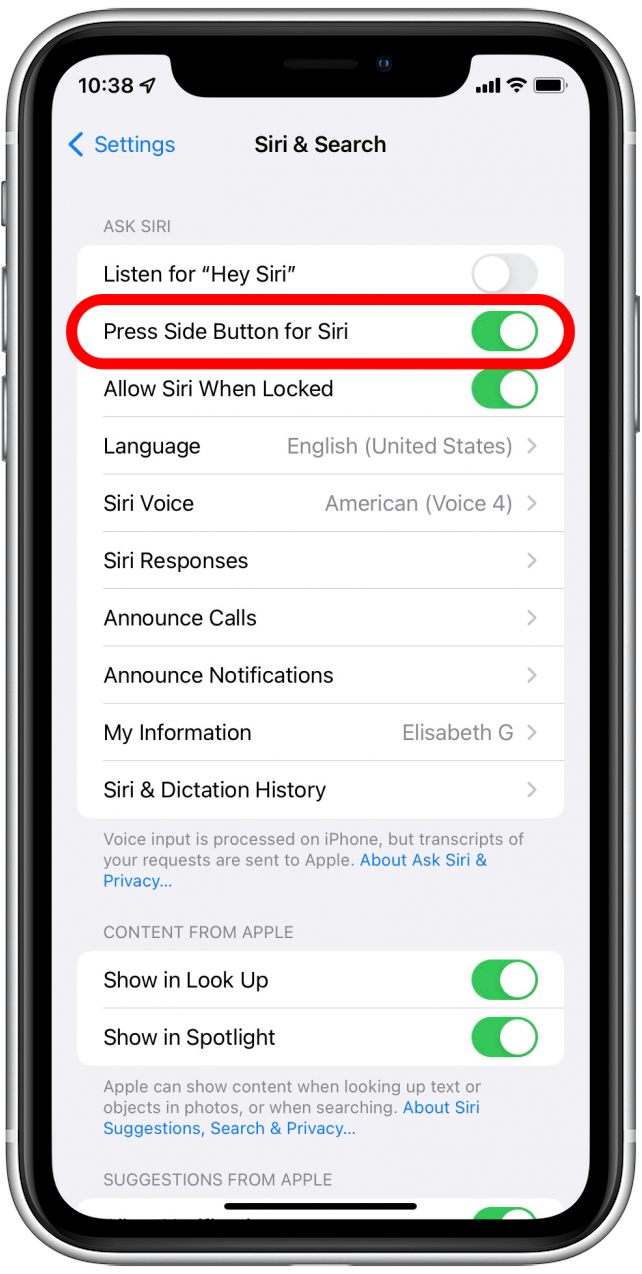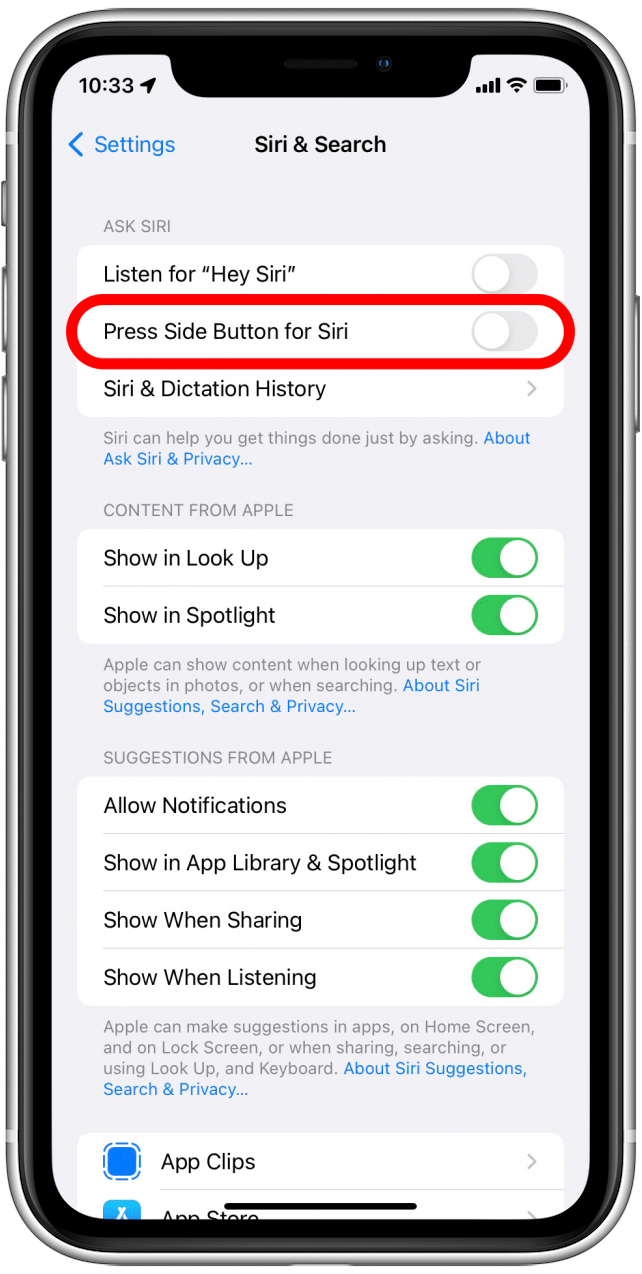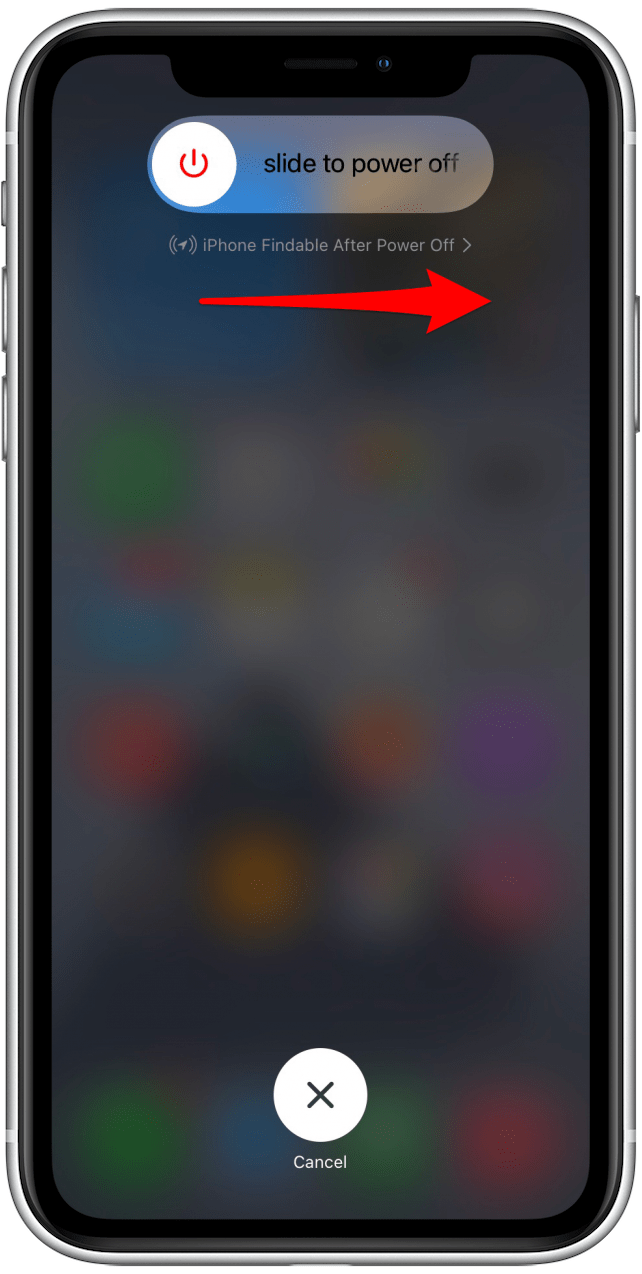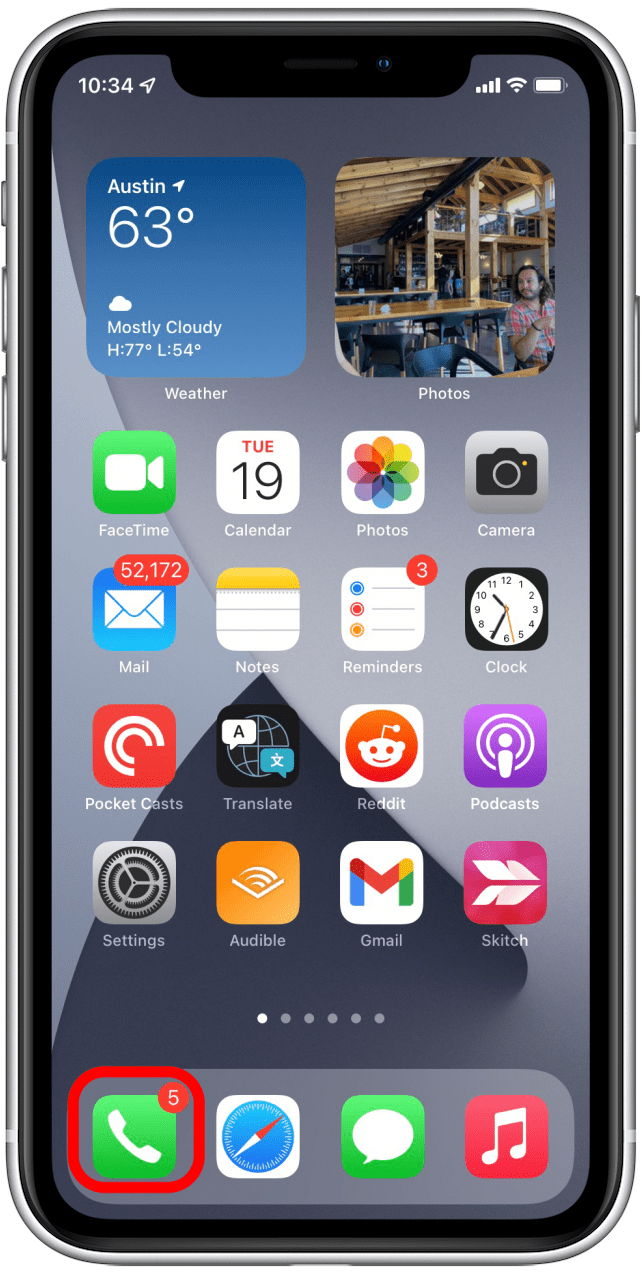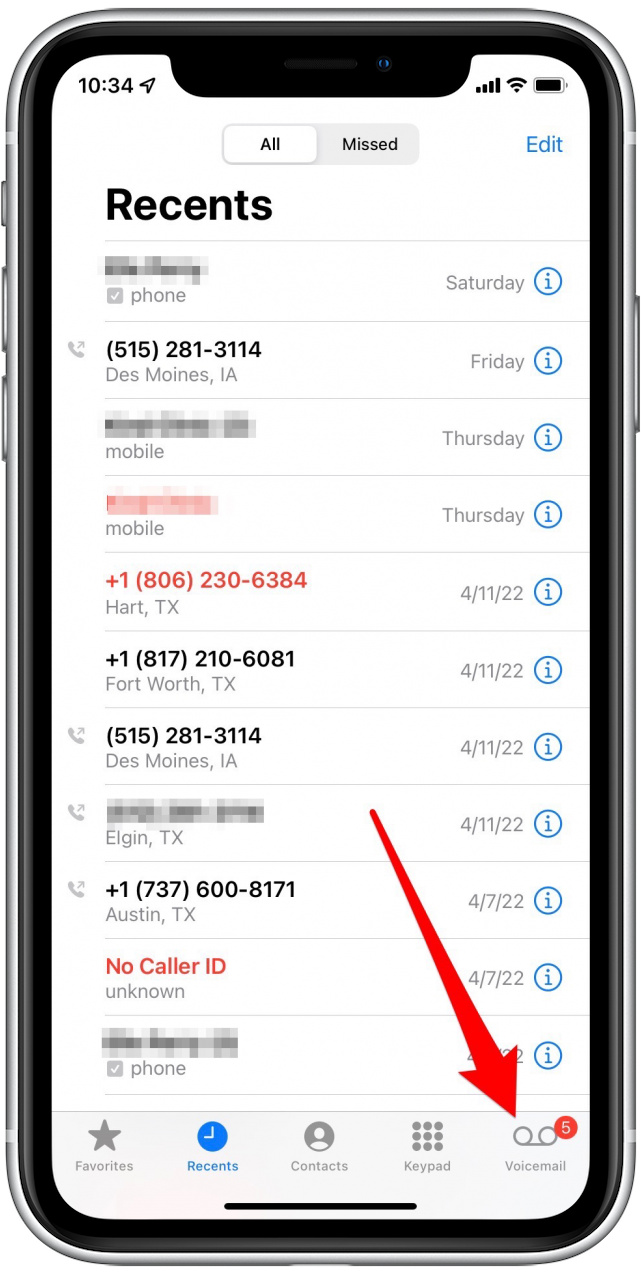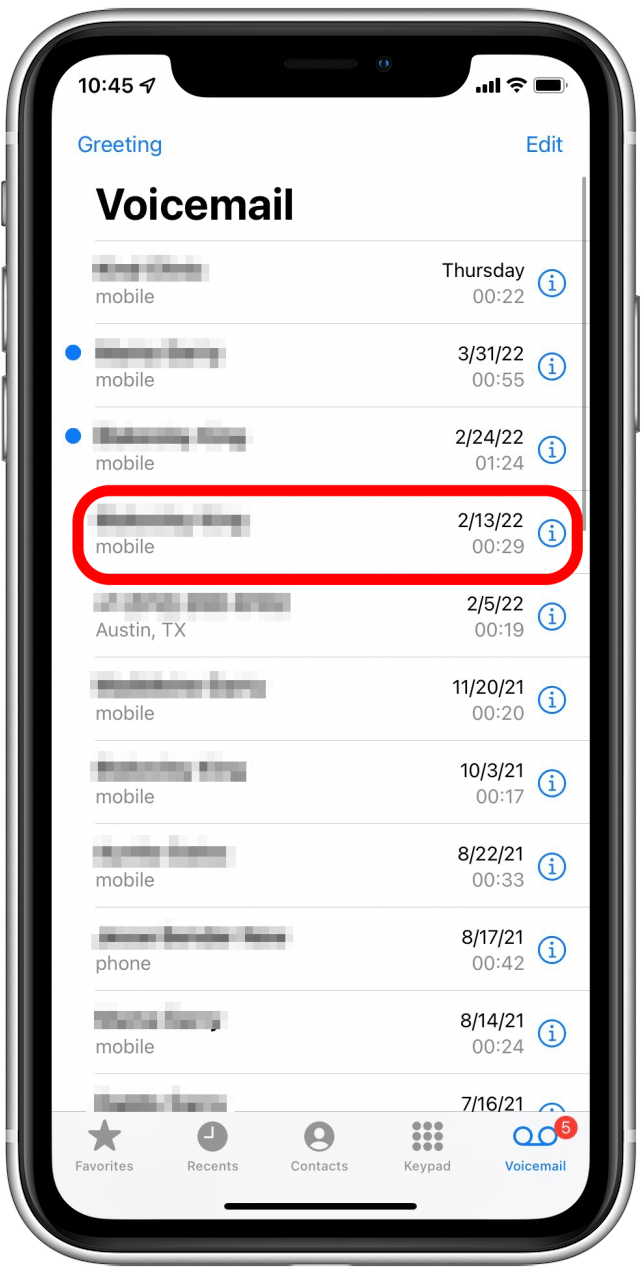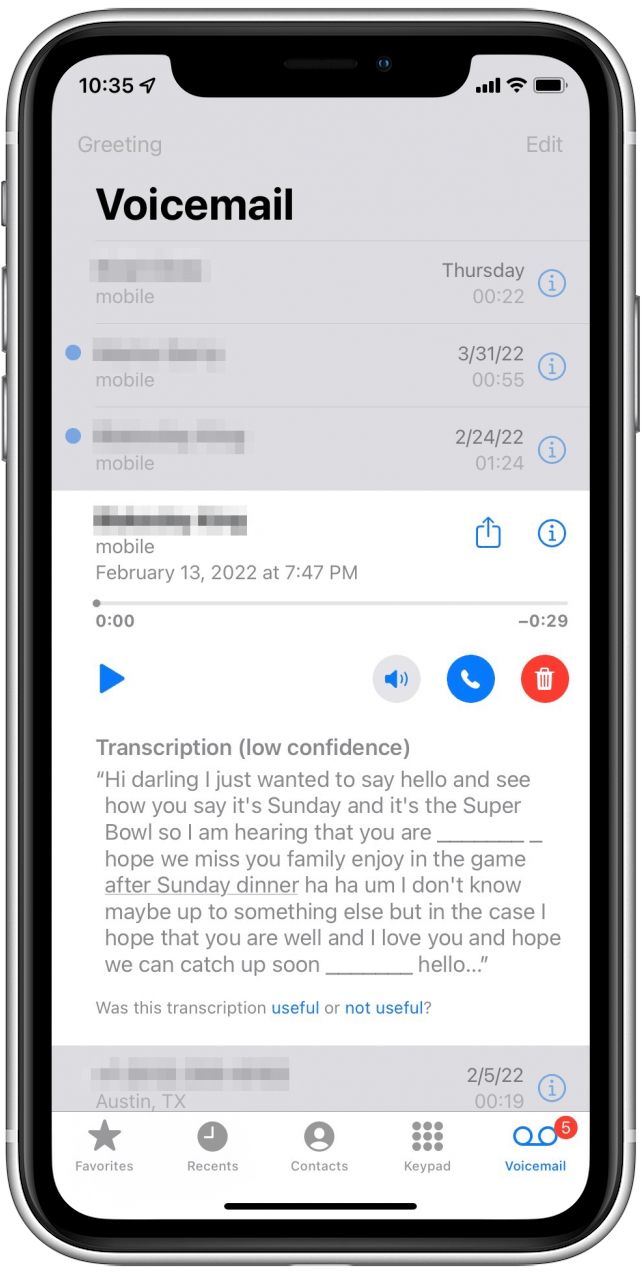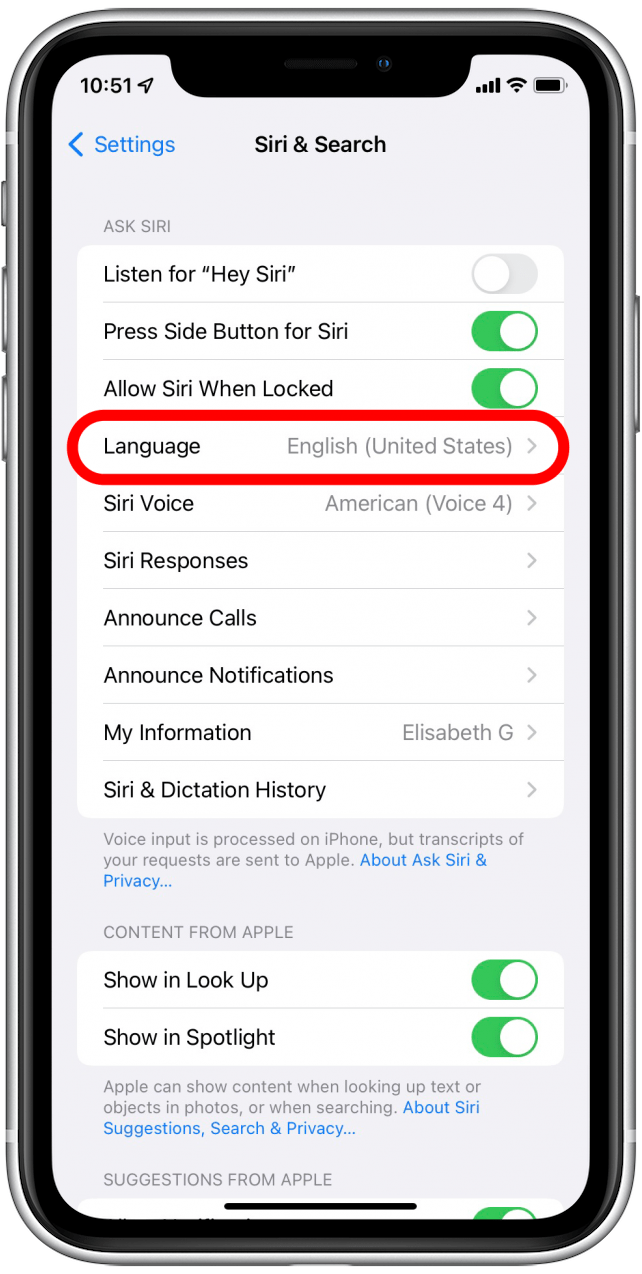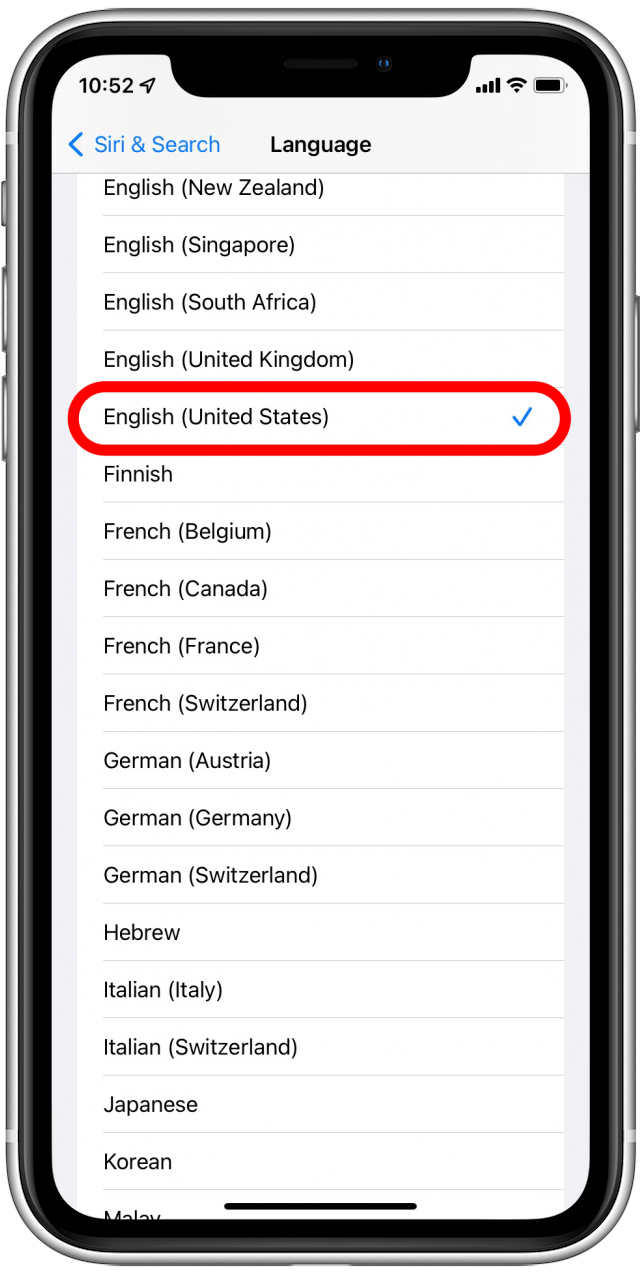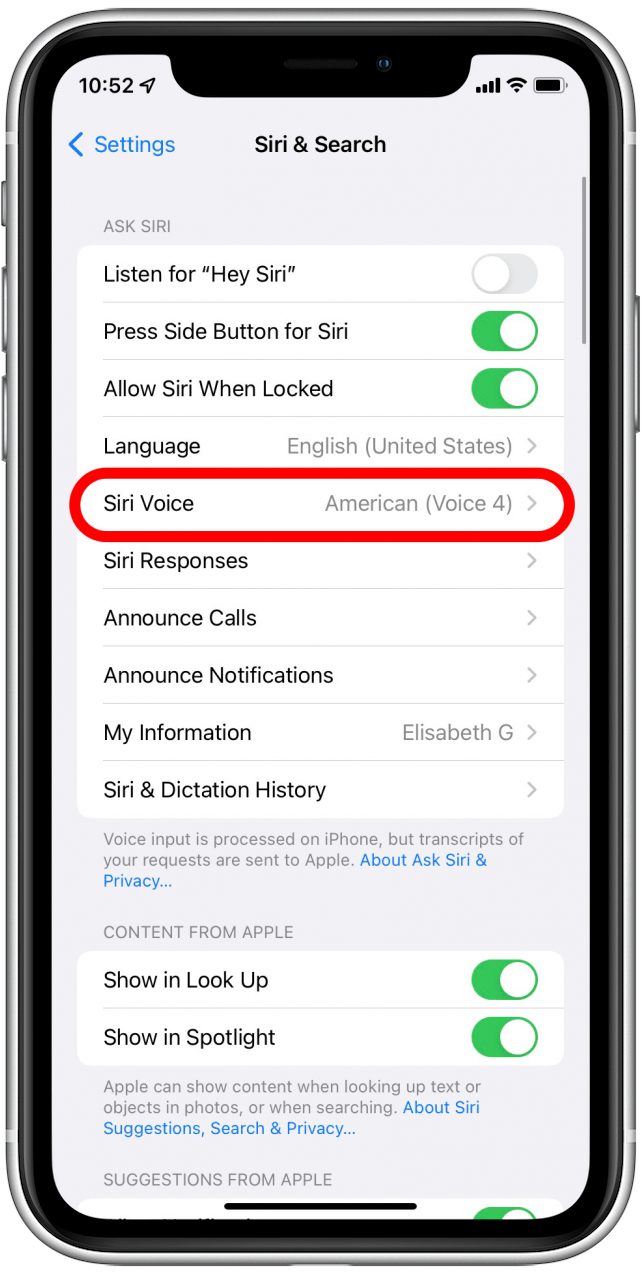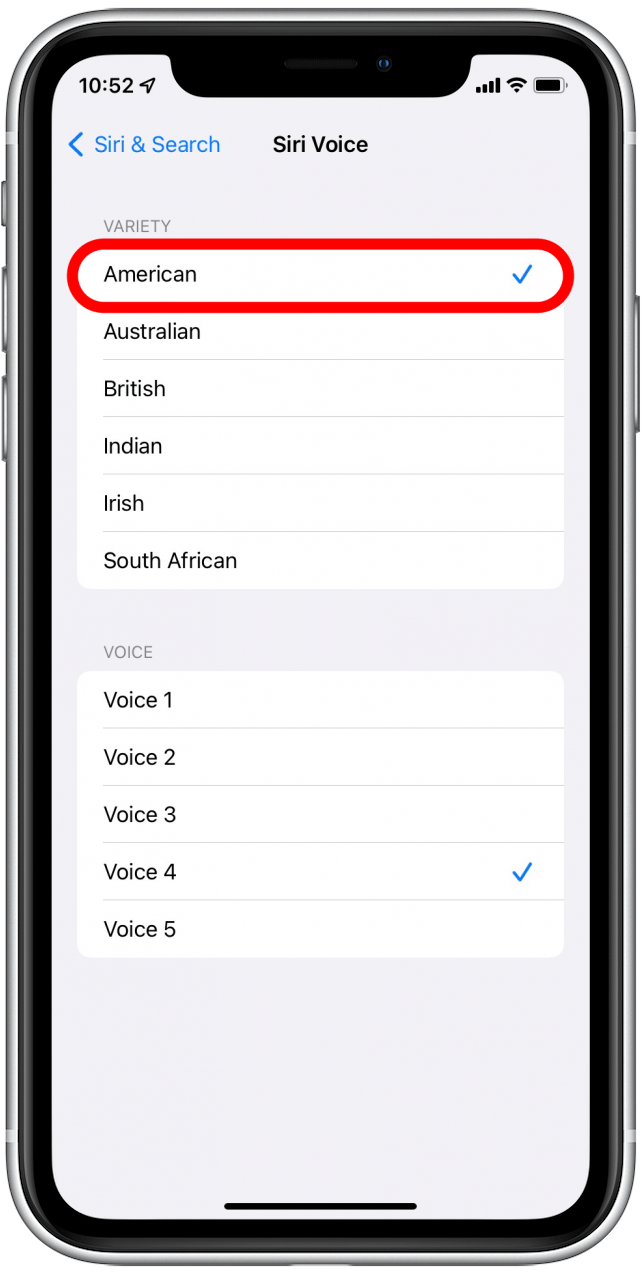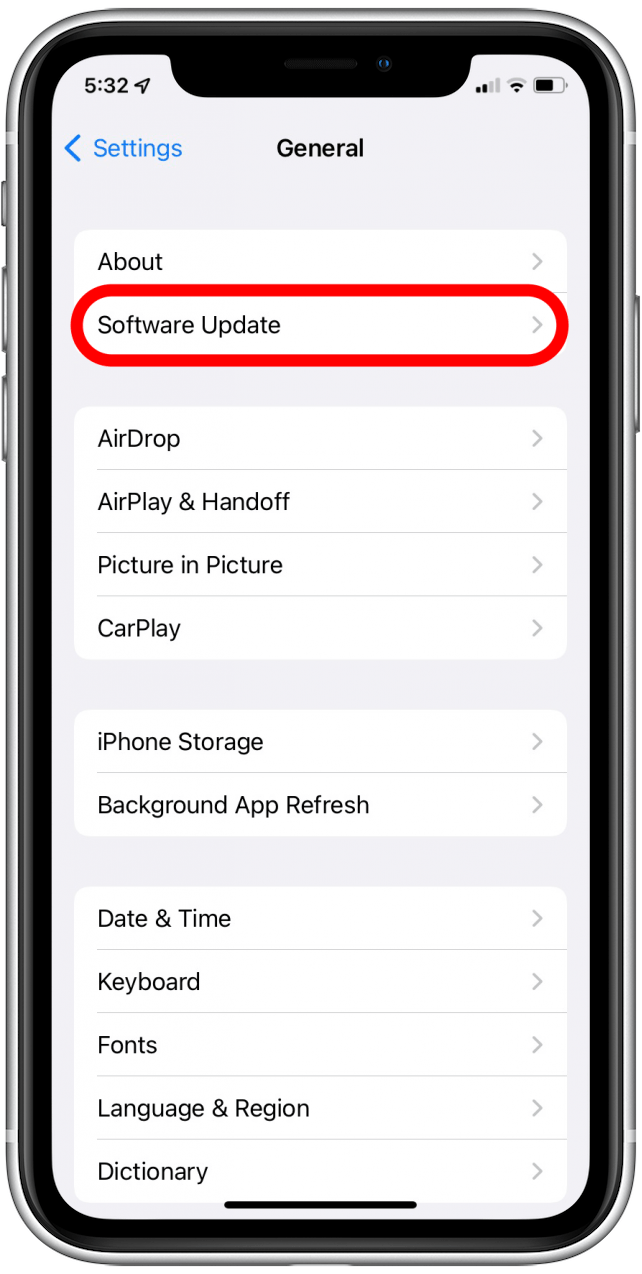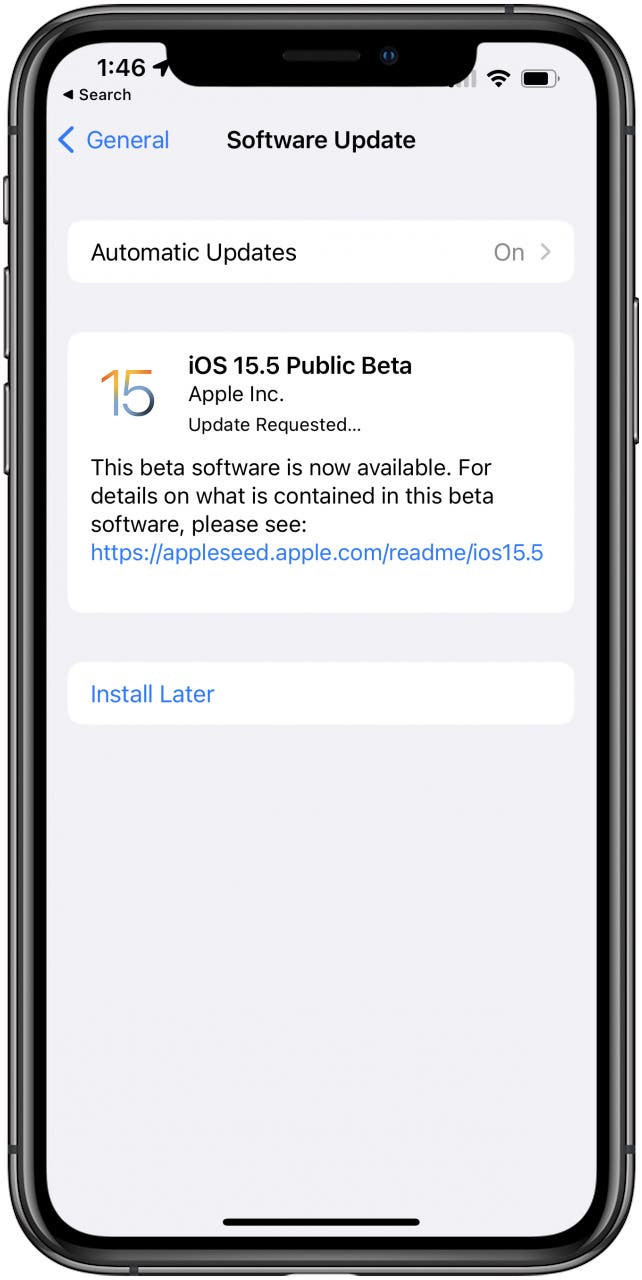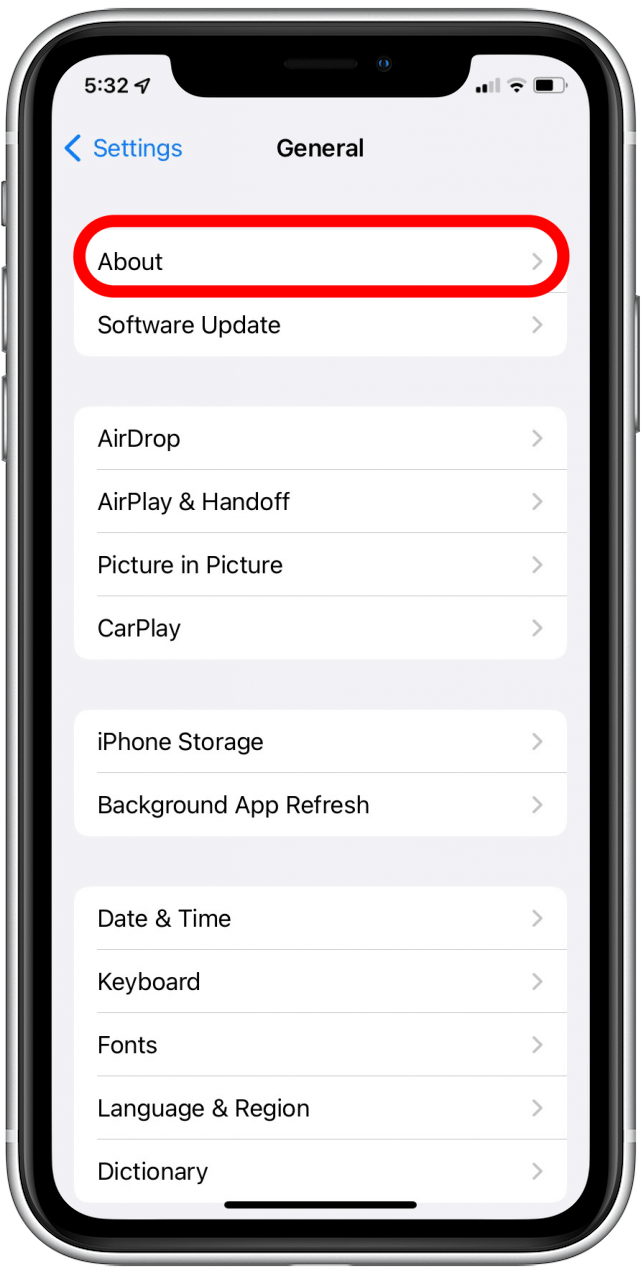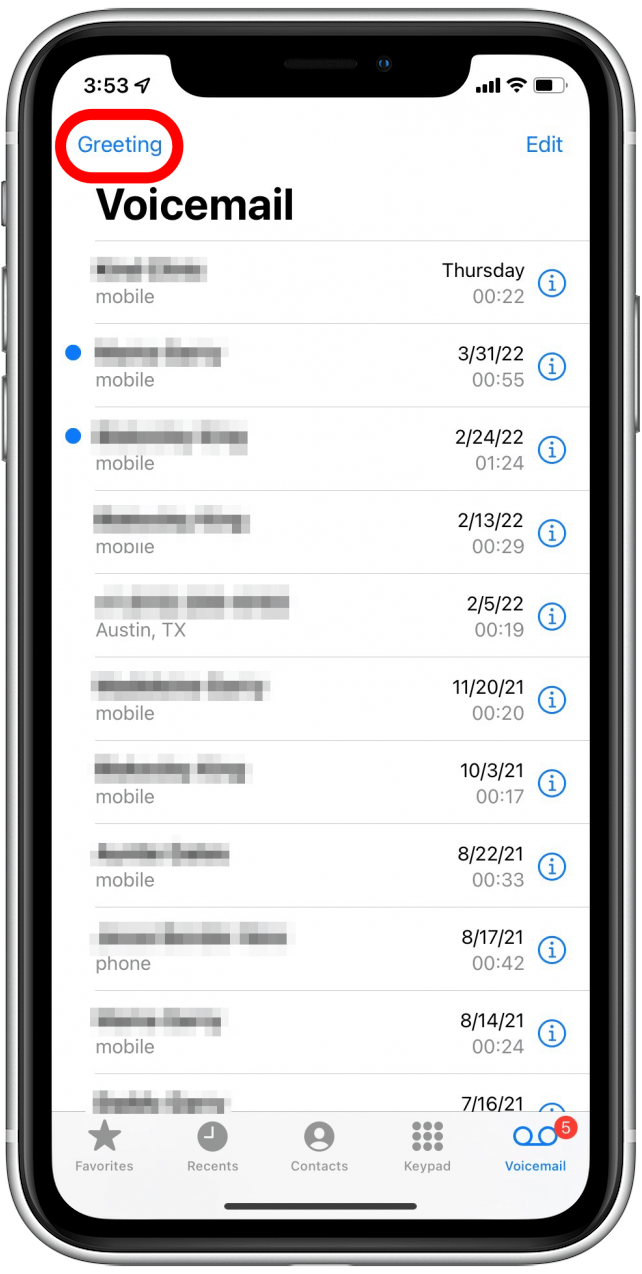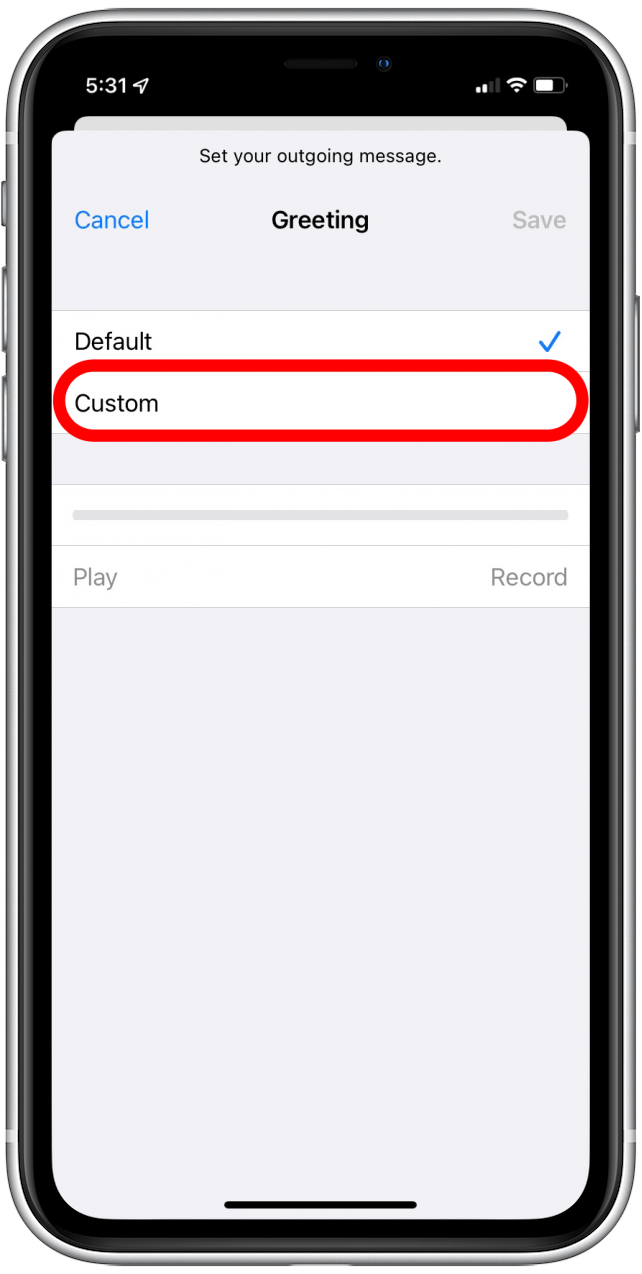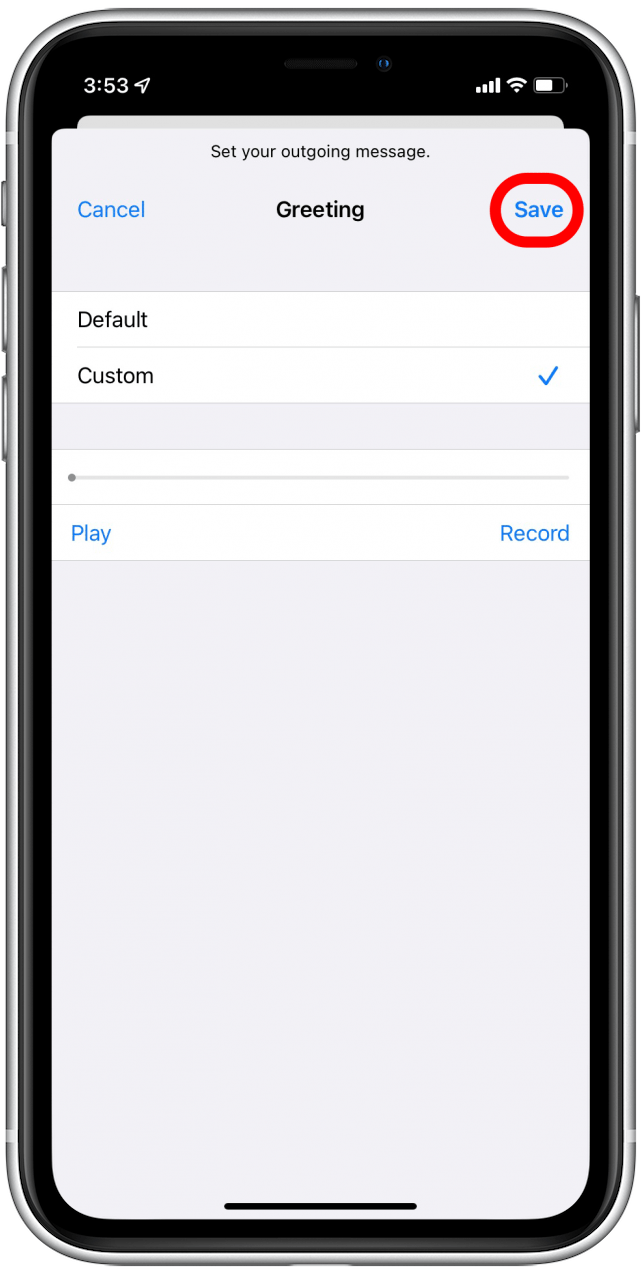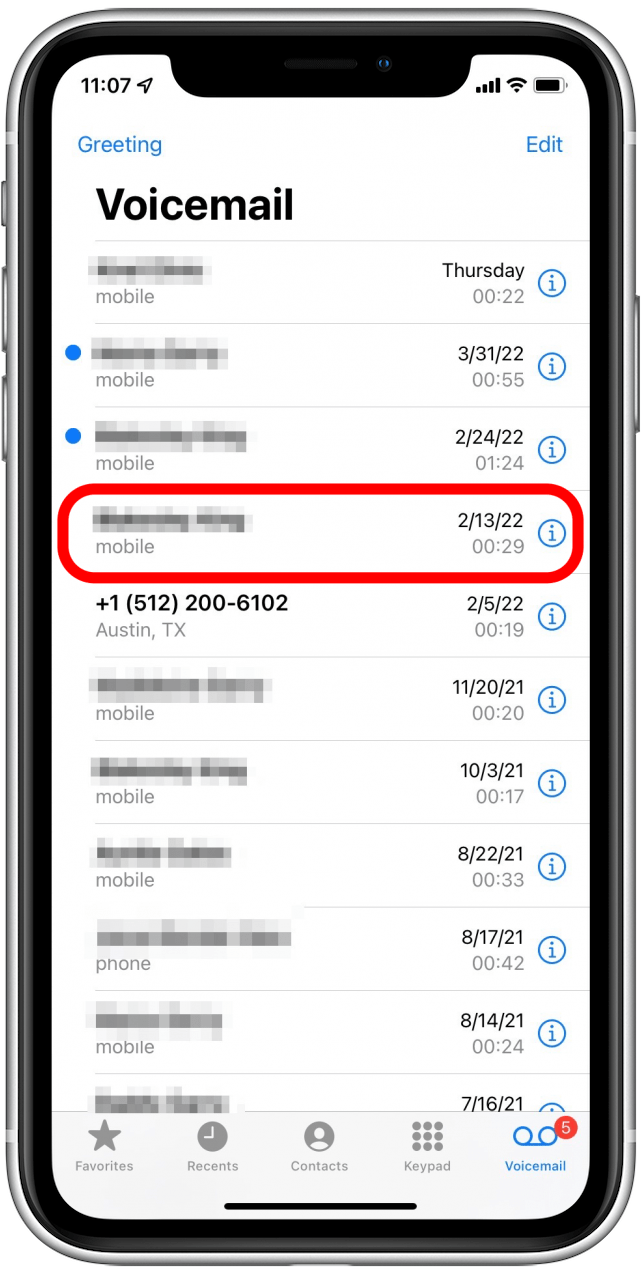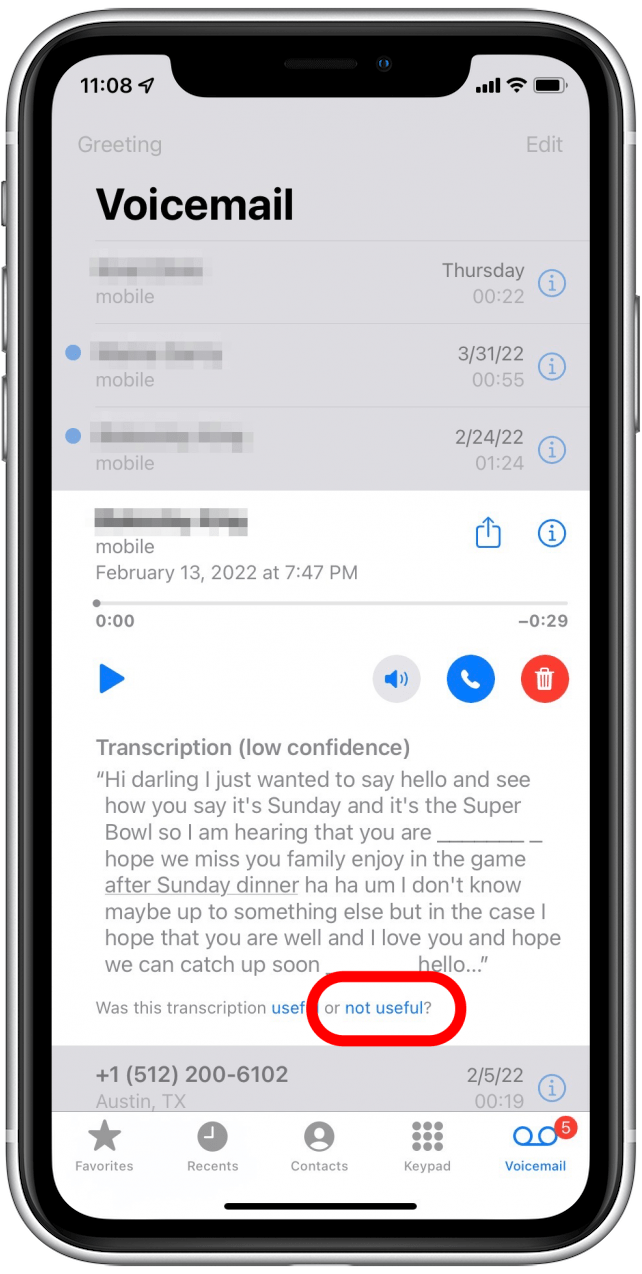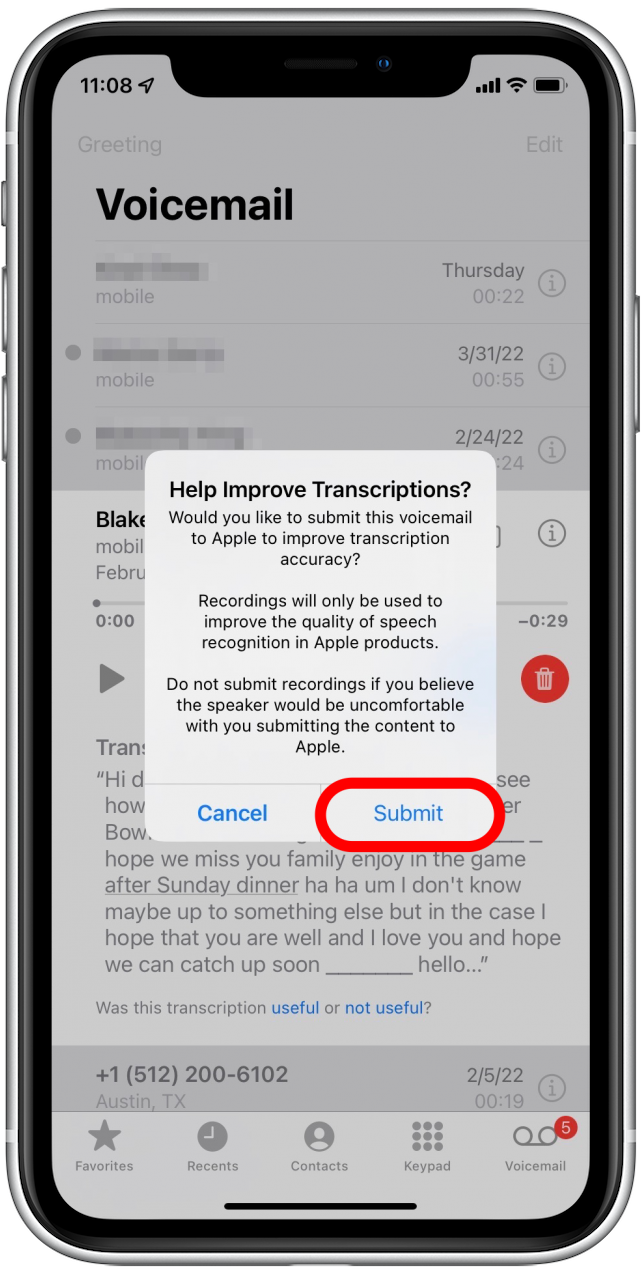Die Voicemail -Transkription funktioniert auf iPhone 6s oder höher, einschließlich iPhone SE. Wenn Sie versuchen möchten, die Voicemail -Transkription jetzt auf Ihrem iPhone zu bearbeiten, empfehlen wir, Ihre Netzwerkeinstellungen zurückzusetzen. Wir werden Ihnen jedoch verschiedene Möglichkeiten zeigen, das Problem zu beheben.
Sprung zu:
- wie Sie Ihre Netzwerkeinstellungen zurücksetzen
- wie man Siri in Einstellungen zurücksetzt
- wie man Siris Sprache überprüft
- So aktualisiert die iOS & Carrier -Einstellungen
- So bearbeiten Sie die Voicemail -Begrüßung, um Voicemail -Transkriptionen zu reparieren
- Wie kann Apple wissen, dass die Voicemail -Transkription schlecht ist
So setzen Sie Ihre Netzwerkeinstellungen zurück
Das Zurücksetzen Ihrer Netzwerkeinstellungen kann häufig dazu beitragen, mysteriöse Fehler zu korrigieren, und die Voicemail -Transkription, die nicht funktioniert, ist keine Ausnahme. Sie müssen Ihre Wi-Fi-Passwörter erneut eingeben und Ihre Bluetooth-Geräte nach dem Zurücksetzen Ihrer Netzwerkeinstellungen erneut einsetzen. Hier erfahren Sie, wie Sie Ihre Netzwerkeinstellungen ausruhen können, um die Voicemail -Transkription zu beheben, die nicht funktioniert.
- Öffnen Sie die Einstellungen App.
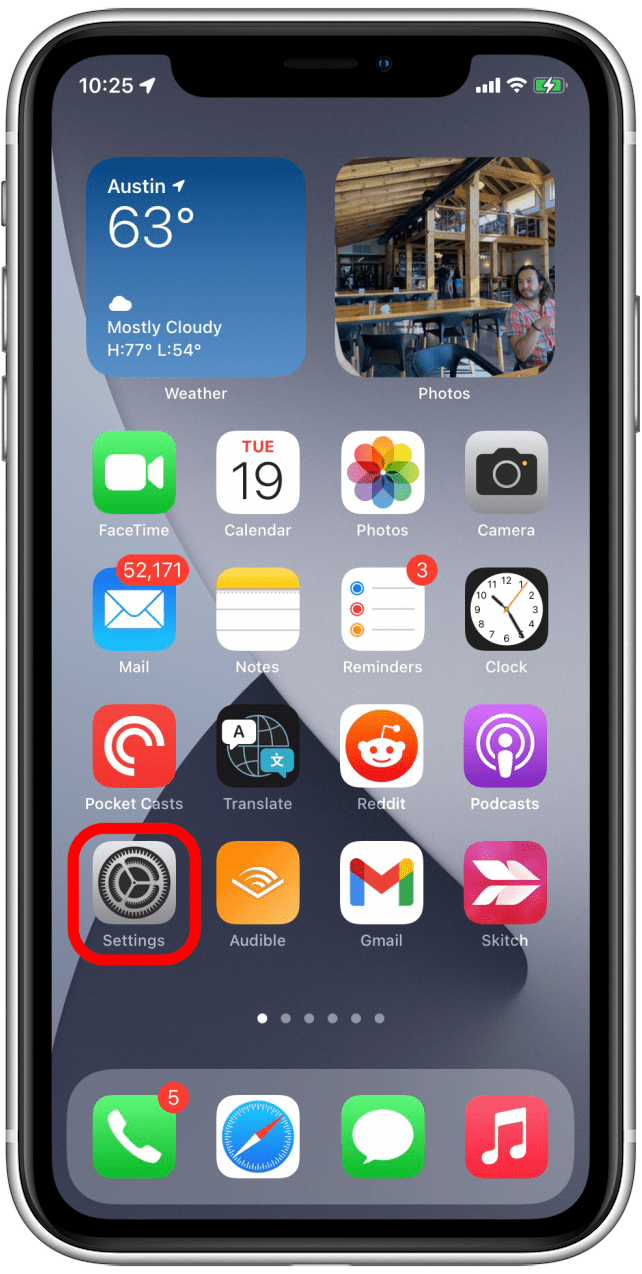
- Tippen Sie auf Allgemein .

- Tippen Sie auf iPhone übertragen oder zurücksetzen.

- Wählen Sie Reset .

- Wählen Sie Netzwerkeinstellungen .

- Geben Sie Ihren passcode ein.

- Tippen Sie auf Netzwerkeinstellungen zurück, um zu bestätigen.

So setzen Sie Siri in Einstellungen zurück
Siri spielt eine wichtige Rolle bei Voicemail -Transkriptionen. Daher funktioniert Ihre Voicemail -Transkription möglicherweise nicht, da Siri auf Ihrem iPhone ausgeschaltet wird. Selbst wenn Siri eingeschaltet ist, können Sie die Funktion zurücksetzen.
- Gehen Sie zu Einstellungen .
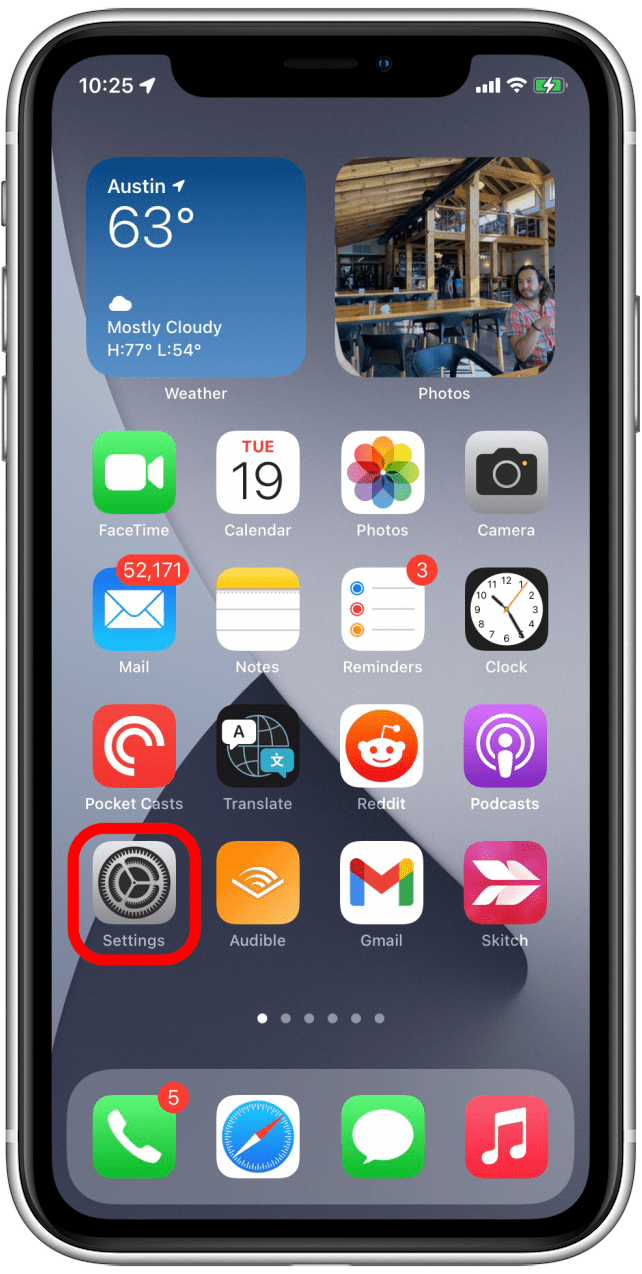
- Gehen Sie zu Siri & Suche .

- Schalten Sie den Schalter für auf „Hey Siri“ .

- Schalten Sie den Umschalter für die -Seitentaste für Siri aus.

- Schalten Sie den Umschalter für die -Seitentaste für Siri wieder ein.

- Schalten Sie Ihr iPhone aus und dann wieder ein.

- Gehen Sie zur Telefon App.

- Gehen Sie zu voicemail .

- Tippen Sie auf eine Voicemail -Nachricht, um Transkription zu finden.

- Überprüfen Sie Voicemails.

Wenn Sie Voicemail -Transkriptionen in einer ausgewählten Voicemail sehen, hat das Zurücksetzen von Siri für Sie gearbeitet!
So überprüfen Sie Siris Sprache
Die Überprüfung von Siris Sprache sollte zwar keine Voicemail -Transkriptionen beeinflussen, aber es hat vielen Benutzern geholfen, die Funktion zu beheben.
- Gehen Sie zu Einstellungen .
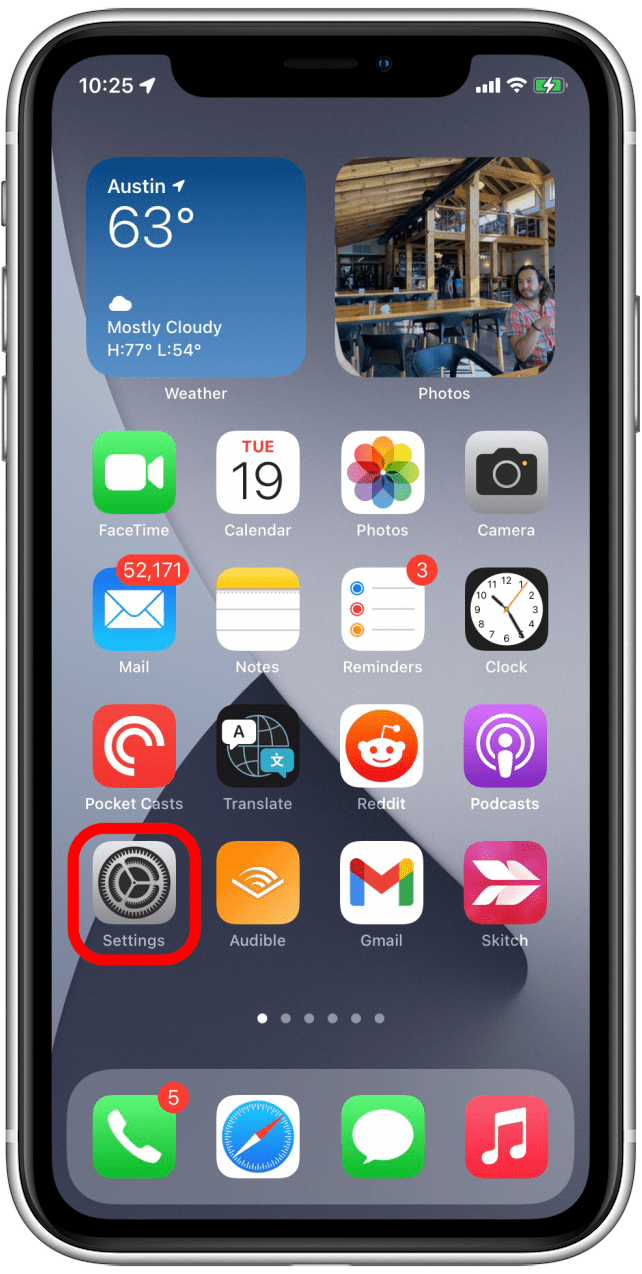
- Gehen Sie zu Siri & Suche .

- Tippen Sie auf Sprache .

- Setzen Sie die Sprache auf Englisch (Vereinigte Staaten) bei Bedarf.

- Tippen Sie auf Siri Voice .

- Setzen Sie die Stimme auf American .

So aktualisieren Sie iOS & Carrier -Einstellungen
Wenn Sie ein iPhone haben, an dem die Voicemail-Transkription funktioniert, stellen Sie sicher, dass Sie Aktualisiert auf das neueste iOS . Updates zu iOS -Fehlern, die bei der letzten iOS -Softwareveröffentlichung aufgetreten sind, werden oft auf iOS -Fehlern festgelegt. Diese Fehler können manchmal Funktionen wie Voicemail -Transkriptionen beeinflussen. Außerdem können veraltete Trägereinstellungen Voicemail -Transkriptionsprobleme verursachen, da die Daten durch Ihren Träger erfolgen. Um mehr über neue iOS -Funktionen zu erfahren, melden Sie sich für unsere Tipp des Tages Newsletter an.
- Öffnen Sie die Einstellungen App.
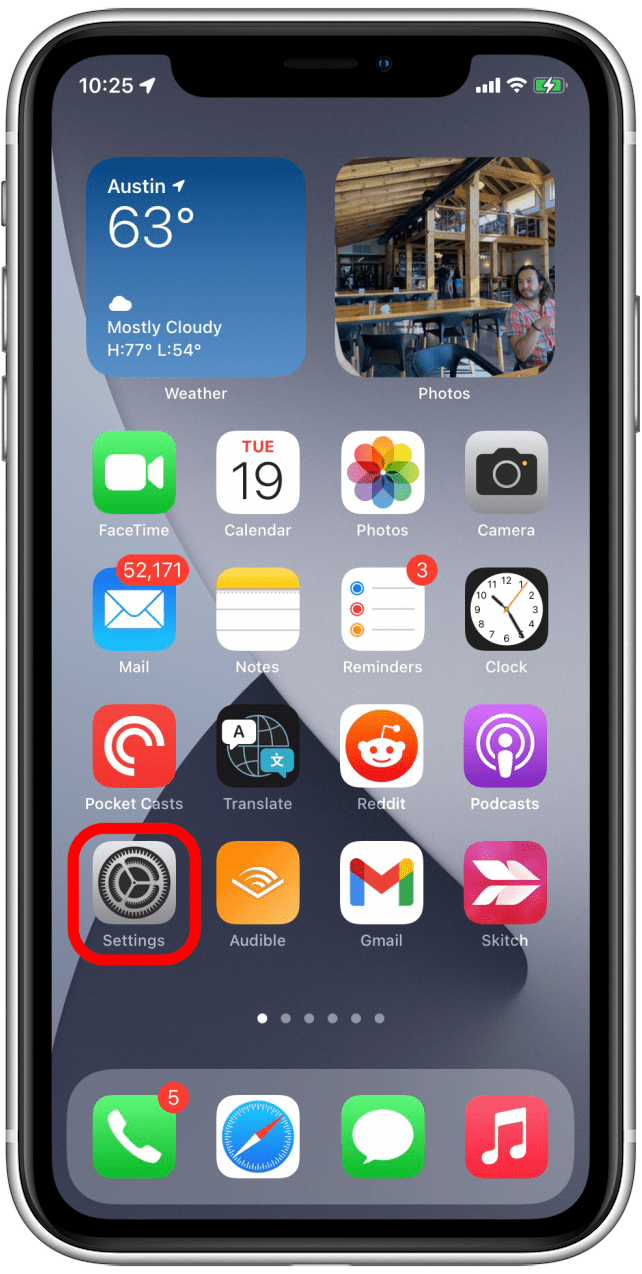
- Gehen Sie zu General .

- Gehen Sie zu Software -Update .

- Warten Sie, bis das iPhone nach Updates gesucht wird.

- Kehren Sie zu General Einstellungen zurück.

- Gehen Sie zu über .

- Warten Sie 30 Sekunden auf dem Bildschirm, und Ihr iPhone fordert Sie auf, die Carrier -Einstellungen zu aktualisieren, wenn ein Update vorliegt.
Nachdem die Einstellungen Ihrer Carrier aktualisiert wurden, überprüfen Sie erneut Ihre Voicemail, um zu sehen, ob Sie Voicemail -Transkriptionen sehen.
So bearbeiten Sie Voicemail -Gruß, um Voicemail -Transkriptionen zu reparieren
Dies scheint zwar nicht der offensichtlichste Weg zu sein, um Ihre Voicemail -Transkriptionen zum Laufen zu bringen, aber einige Leute hatten Glück, ihre Voicemail -Begrüßung zu ändern. Hier erfahren Sie, wie Sie diese unorthodoxe Methode selbst ausprobieren können:
- Öffnen Sie die Telefon App.

- Gehen Sie auf die Registerkarte „Voicemail „.

- Tippen Sie auf Begrüßung .

- Tippen Sie auf Standard oder erstellen Sie eine benutzerdefinierte Begrüßung.

- Nehmen Sie eine neue Voicemail -Begrüßung auf und tippen Sie dann Save .

Jetzt können Sie Ihre Voicemail überprüfen, um festzustellen, ob Ihre Transkriptionen wieder funktionieren.
Wie man Apple wissen lässt, dass die Voicemail -Transkription schlecht war
Wenn Ihr Problem mit Voicemail -Transkriptionen nur ungenau ist: Willkommen im Club. Wenn Sie Apple über die schlechte Qualität Ihrer Voicemail -Transkriptionen informieren möchten, können Sie dies leicht in Ihren Voicemails tun.
- Tippen Sie auf eine Voicemail, um die Transkription zu lesen.

- Unter der Transkription sollten Sie sehen „War diese Transkription nützlich oder nicht nützlich?“ TAP nützlich oder nicht nützlich , je nachdem, wie die Voicemail -Transkription war.

- Mit einem Pop-up werden Sie wissen, was an Apple gesendet wird, um den Service zu verbessern. Tippen Sie auf Senden , um zu akzeptieren oder Abbrechen , um Ihre Meinung zu ändern.

Wenn Sie etwas anderes ausprobiert haben, das die Voicemail -Transkription für Sie festgelegt hat, teilen Sie uns dies in den Kommentaren mit. Wir erwarten, dass Apple die Probleme mit der Voicemail -Transkription in zukünftigen Updates angehen wird.